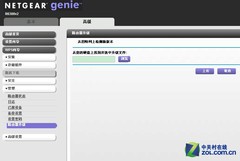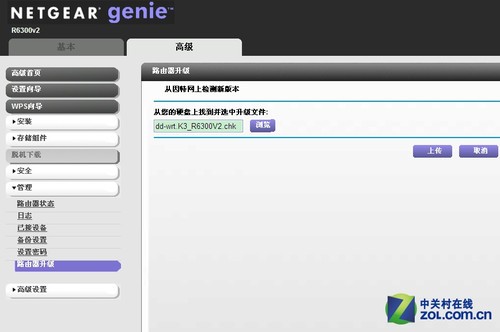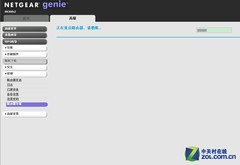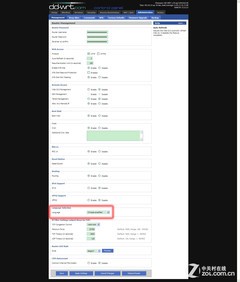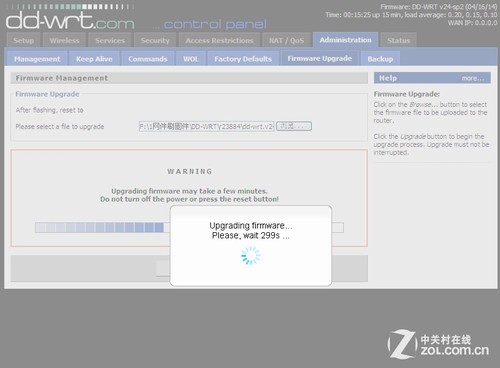刷第三方DD-WRT固件 获更好拓展性
应该说网件的官方固件是要顾及到路由的易用性、功能性,以及产品的合规性等诸多方面的,在条条框框的制约下“高配低能”的表现也就不足为奇了,但对于喜欢自己鼓捣路由器的同学们来说,为了获得高端路由R6300v2的最好性能,诸如OpenWRT、DD-WRT、TOMATO等第三方固件可是非常受他们欢迎的。
本次刷机选择的是r23884版本进行的测试,喜欢尝鲜的朋友可以选择最新的版本进行升级。鉴于迅雷固件在DD-WRT平台上的稳定表现,而且支持中文界面,很方便国内玩家进行尝试,下面刷迅雷固件的平台,便是基于DD-WRT而展开的(点击这里下载),先来了解下刷DD-WRT的具体步骤吧。
第一步,将R6300v2的LAN口与电脑相连,在IE浏览器中键入192.168.1.1,通过键入账号admin,密码password,登陆其Web配置界面。
登陆R6300v2的Web配置界面(左)和“路由器升级”选项(右)
第二步,在“高级”大类中找到“管理”项中的“路由器升级”选项,之后找到存放DD-WRT固件的路径,导入chk文件夹中的“dd-wrt.K3_R6300V2.chk”文件进行升级。
第三步,升级完成后,重新键入192.168.1.1,便会进入DD-WRT的配置界面,首次登陆可以修改用户名和密码,建议将用户名和密码记下,防止忘记。
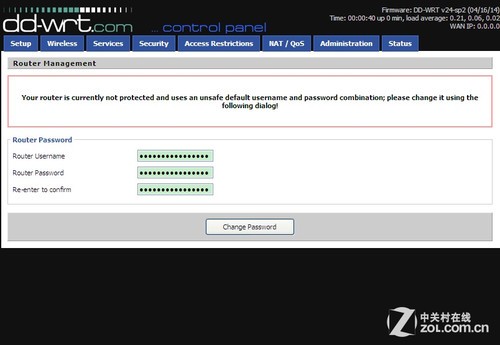
重新键入192.168.1.1,便会进入DD-WRT的配置界面,建议修改登陆名和密码
第四步,初次登陆界面是英文版的,可以点击“Administration”中“Management”页面,在该页面下选择语言为“Chinese simplified”,点击“save”进行设置保存,之后重新进入DD-WRT界面,语言即转换为简体中文了。
第五步,由于刷bin文件才能获得完整版的DD-WRT,所以要在“Administration”中的“Firmware Upgrade”中进行bin文件的导入。在存放DD-WRT固件的路径,导入r23884文件夹中的dd-wrt.v24-K3_AC_ARM.bin文件,进行升级。本次测试选择的是“dd-wrt.v24-K3_AC_ARM_BT_OLDD.bin”,支持转换的稳定驱动版本。
(注:DD-WRT的bin文件的命名一共有4个版本,OLDD采用的是老一点但是稳定的驱动,NEWD采用的是最新的驱动,BT支持转换的版本,STD是标准版,玩家可根据各自喜好选择更新。)
第六步,重启路由,再设置WAN和LAN等,即算刷好DD-WRT固件了。
下面再来刷迅雷固件,这才是实现远程下载的关键步骤,一起来了解下吧。